ChatGPT使用后如何清除记录 ChatGPT聊天与使用记录管理方法
时间:2025-07-28 | 作者: | 阅读:0本文将为您详细介绍如何清除chatgpt的使用记录,以及关于chatgpt聊天与使用记录的管理方法。通过本文,您可以更好地控制和管理您的chatgpt交互数据。
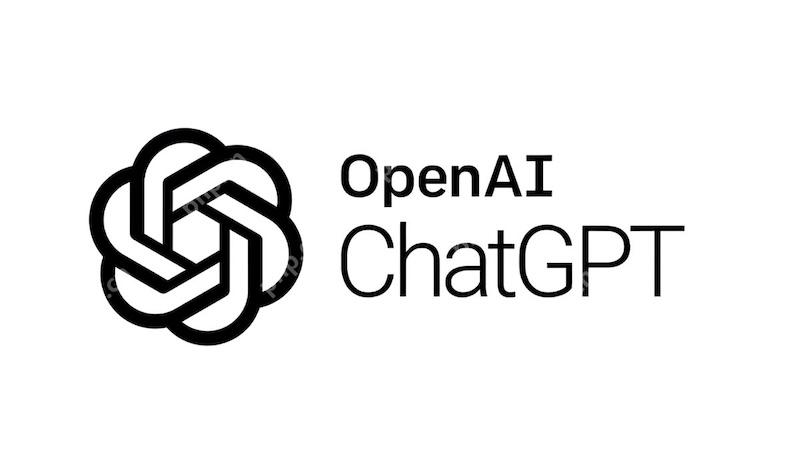
ChatGPT如何清除使用记录
ChatGPT提供了多种方式来管理和清除您的使用记录,以满足用户对隐私和数据控制的需求。
ChatGPT聊天与使用记录管理方法
以下是管理和清除ChatGPT使用记录的主要方法:
1、删除单条对话:
* 方法:在ChatGPT主界面的左侧侧边栏,您会看到所有历史对话的列表。找到您想要删除的那一条对话,通常在对话条目旁边或鼠标悬停时会出现一个“删除”或垃圾桶图标。
* 操作:点击该删除图标,系统会弹出确认提示。确认后,该条对话记录将被永久删除。 请注意,删除后无法恢复。
2、清除所有聊天记录:
* 方法:在ChatGPT的侧边栏底部或账户设置中,通常会有一个选项允许您一次性清除所有的聊天记录。这个选项的名称可能是“清除所有聊天记录”、“Clear all chats”或类似的表述。
* 操作:找到并点击该选项,系统会要求您进行二次确认。一旦确认,您所有的历史对话都将被删除。

3、关闭聊天历史记录功能(如果提供):
* 方法:在某些版本的ChatGPT或相关的OpenAI设置中,可能提供关闭聊天历史记录保存的功能。这意味着您之后进行的对话将不会被记录下来。
* 操作:您需要进入ChatGPT的“设置”(Settings)菜单,查找与“数据控制”、“隐私”或“聊天历史记录”相关的选项,并将其关闭。
4、使用无痕模式或新会话:
* 方法:如果您只是暂时不想让当前的对话被记录,可以考虑在浏览器中使用无痕模式(Incognito Mode)或在ChatGPT界面中发起一个新的聊天会话(New Chat)。
* 操作:无痕模式下,关闭浏览器标签页后,本次会话的记录通常不会被保存。而新会话则会独立于之前的对话进行,不会相互影响,但之前的对话依然会被保存。
5、数据导出与备份(可选):
* 方法:虽然不是清除记录,但如果您希望保留某些重要的对话,可以考虑手动复制粘贴内容到本地文档,或查看是否有官方提供的导出聊天记录功能(如上文所述)。
管理和清除ChatGPT的使用记录,是保护个人隐私和管理信息的重要环节。 建议您定期检查并根据自己的需求清理不必要的对话记录。
请注意,OpenAI可能会更新其界面和功能。如果您在操作时找不到相关选项,请查阅最新的ChatGPT帮助文档或在设置中仔细寻找。 操作删除记录前,请务必确认您不再需要这些信息。
来源:https://www.php.cn/faq/1428813.html
免责声明:文中图文均来自网络,如有侵权请联系删除,心愿游戏发布此文仅为传递信息,不代表心愿游戏认同其观点或证实其描述。
相关文章
更多-

- nef 格式图片降噪处理用什么工具 效果如何
- 时间:2025-07-29
-

- 邮箱长时间未登录被注销了能恢复吗?
- 时间:2025-07-29
-

- Outlook收件箱邮件不同步怎么办?
- 时间:2025-07-29
-

- 为什么客户端收邮件总是延迟?
- 时间:2025-07-29
-

- 一英寸在磁带宽度中是多少 老式设备规格
- 时间:2025-07-29
-

- 大卡和年龄的关系 不同年龄段热量需求
- 时间:2025-07-29
-

- jif 格式是 gif 的变体吗 现在还常用吗
- 时间:2025-07-29
-

- hdr 格式图片在显示器上能完全显示吗 普通显示器有局限吗
- 时间:2025-07-29
精选合集
更多大家都在玩
大家都在看
更多-

- 不结婚网名可爱男生霸气(精选100个)
- 时间:2025-12-25
-
- 青山遮不住第18集剧情介绍
- 时间:2025-12-25
-

- 轩辕传奇碧海之祸副本怎么攻略 通关要点有什么
- 时间:2025-12-25
-
- 火焰纹章Engage外传玩法攻略 解锁条件与丰富奖励全解析
- 时间:2025-12-25
-
- 《暗黑破坏神-不朽》×《魔兽世界》联动开启-哀伤之颅与传奇时装回归
- 时间:2025-12-25
-
- 青山遮不住第17集剧情介绍
- 时间:2025-12-25
-

- 暗语搞笑网名大全男生(精选100个)
- 时间:2025-12-25
-
- 青山遮不住第16集剧情介绍
- 时间:2025-12-25










